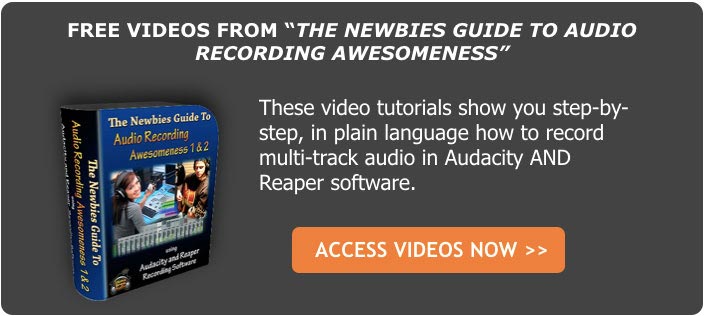Lo creas o no, es posible cantar armonía contigo mismo. No se requiere cirugía:). Lo estoy haciendo en el video de abajo.
¿alguna vez has estado cantando una canción por ti mismo, y sólo podía escuchar las armonías que se «supone» estar allí, pero no eran? Cada vez que canto, Tómalo con calma, junto a las Águilas, llego al coro y solo tengo que imaginar que tengo a Don Henley y Timothy B. Schmidt a mi lado. Sin las armonías vocales, la canción no tiene el mismo golpe, la misma magia.
Algunas canciones solo NECESITAN armonía
¡Imagínate tratando de interpretar a Kansas’ Carry On Wayward Son, solo! No lo creo (en realidad me las arreglé para hacerlo…la introducción de todos modos. ¿Quieres oírlo? Está justo aquí: Cómo Ser Tu Propia Demo de Armonía de Queen-Glee Club.)
Lo mismo es válido para Bohemian Rhapsody, de Queen (Todavía no he hecho eso:-P). Hay ciertas canciones que simplemente no se pueden o no se deben interpretar sin esas voces mágicas. Entonces, ¿qué diablos haces al respecto si eres un artista en solitario?
Voy a contarte cómo grabar tu voz cantando todas las partes vocales de una canción con una armonía increíble.
Aquí te mostramos Cómo Grabarte Cantando Armonía Contigo Mismo
Sin embargo, puedes grabarte cantando armonías contigo mismo (¿tú mismo?), ahora mismo si quieres, con herramientas que probablemente tengas en casa; -). Siempre y cuando tenga una computadora con una tarjeta de sonido, auriculares/auriculares de algún tipo y algún tipo de micrófono. Esos micrófonos de PC 4.00 están bien para start….no en serio, hablo en serio. Mientras tengas las cosas que mencioné, y quieras probar esto ahora mismo, todo lo que necesitas hacer es descargar el programa de audio gratuito de código abierto llamado Audacity.
Si desea una calidad de audio significativamente mejor, puede usar un micrófono USB como el Samson Q2U por 5 59.
Si ya tiene algo de experiencia, REALMENTE podría aumentar la calidad utilizando un micrófono de condensador de diafragma grande en combinación con una unidad de interfaz de audio.

También puede saltar al programa de grabación totalmente profesional llamado Reaper, que es gratuito durante 60 días y solo 6 65 después de eso, ¡lo que es completamente loco para la calidad y la capacidad de este programa! Utilicé un micrófono de condensador de diafragma grande Rode NT2-A y una interfaz Focusrite Scarlett 2i2 para las grabaciones de demostración de harmony.
Auriculares
Si está utilizando un micrófono de PC o un micrófono USB, puede usar los mismos auriculares que usa con su dispositivo móvil, puede conectarlos al orificio verde (normalmente) de la tarjeta de sonido de su PC («agujero» = «conector» si insiste en usar términos técnicos). Si usas una computadora portátil, estará en el lateral o en la parte posterior. Es posible que tenga que desenchufar los altavoces primero, lo cual está bien. A continuación, conecte el micrófono al orificio/conector rosa de la tarjeta de sonido/portátil.
Si tiene una configuración con un micrófono estándar con una unidad de interfaz, puede mejorar un poco las cosas utilizando auriculares de estudio, como los auriculares ATH-M20x de Audio Technica. Estos tienen un enchufe más grande (1/4 de pulgada) que puede entrar en la unidad de interfaz.
Configuración en Audacity
Solo necesita configurar un par de cosas en el software antes de comenzar. Abra Audacity y vaya a Editar / Preferencias para abrir la ventana de Preferencias de Audacity. Marque la casilla junto a » Reproducir otras pistas mientras graba una nueva.»A continuación, haga clic en» ACEPTAR.»
A continuación, vaya a la ventana «Sonidos y dispositivos» («Sonidos y Dispositivos de audio» en Win XP) desde el Panel de control de Windows. En Windows 10, acceder al Panel de control toma algunos pasos más. Simplemente escriba » Panel de control «en el cuadro de búsqueda de Cortana en la Barra de tareas, o pídale a Cortana a través del comando de voz que» Abra el Panel de control.»
En Windows XP
En XP, vaya a la pestaña marcada como «Audio «y en la sección llamada» Grabación de sonido», haga clic en el botón» volumen». Eso abrirá el mezclador de Windows.»Encuentra el canal que dice «Mezcla estéreo» o «Salida Wav» (depende de la tarjeta de sonido que tengas) y marca la casilla «Silenciar» de ese canal. Solo tienes que cerrar el mezclador de ventanas y ya estás listo para el rock!
En windows 7 o 10
En Windows 7 o 10, seleccione la pestaña Reproducción en la ventana Sonido. Asegúrate de que haya una marca de verificación verde en tu tarjeta de sonido. Si no, selecciónelo y elija «Establecer predeterminado».»Luego, vaya a la pestaña de grabación, elija su micrófono y configúrelo en el valor predeterminado. A continuación, mientras esté en la ficha Grabación, haga clic en Propiedades. Ahora elija la pestaña Niveles en la ventana Propiedades del micrófono y asegúrese de que el micrófono esté configurado en aproximadamente 80-90.
El video unos párrafos a continuación, de nuestro curso «Harmony Recording Awesomeness», aclarará las cosas de arriba:-P
Paso 1 – La Melodía
Graba la melodía presionando el botón en audacia con el gran punto rojo en él. Una «pista» de audio aparecerá como por arte de magia. Empieza a cantar en el micrófono. Cuando hayas terminado, haz clic en el botón de Audacity con el cuadrado amarillo grande (que significa «detener»).
Paso 2 – Primera Parte de Armonía
Vuelva al inicio de la canción haciendo clic en el botón en Audacity con las flechas moradas dobles apuntando a la izquierda. Ahora puede agregar una armonía simplemente presionando el botón de punto rojo nuevamente y cantando junto con su voz grabada en la primera pista.
Asegúrate de escuchar la(s) pista (s) anterior (es) con auriculares mientras grabas la nueva pista de canto. ESTO ES VITAL porque no puede usar los altavoces o, de lo contrario, su micrófono grabará lo que sale de ellos, así como su voz.
Terminarás con la primera voz Y tu armonía en la segunda pista. Esto NO es lo que quieres. Cada pista debe tener solo una parte. Por lo tanto, al agregar pistas, apague los altavoces o desconéctelos y use solo auriculares.
Todas las Demás Partes
Haga esto tantas veces como desee (no hay límite práctico en Audacia), para armonía de 3 o 4 partes. Heck, conviértete en un coro. ¡Una vez me convertí en una abadía de monjes cantores!
Eso es todo. ¡Cantaste armonía contigo mismo y no gastaste ni un centavo!
Otras cosas Para que Suene Aún Mejor
Hay muchas cosas que puede hacer para mejorar el sonido una vez que haya terminado, como reducir el ruido, desplazar las voces a izquierda y derecha, etc. Si estás interesado en aprender sobre esas y muchas otras cosas geniales que puedes hacer con ese estudio de grabación que no sabías que tenías, echa un vistazo a nuestros tutoriales aquí.
Otras lecciones de nuestro curso La Guía para principiantes de Grabación de audio Awesomeness le mostrará cómo crear una voz en off con música detrás, cómo crear bucles y cómo editar audio, hacer grabaciones multipista, etc. El tutorial que cubre las cosas que hicimos en el artículo también está ahí, en caso de que te lo preguntes;).
Si quieres ver y escuchar algunos ejemplos impresionantes de otras cosas geniales que puedes hacer en el reino del canto armónico, dirígete a nuestra página de Demos de Armonía Vocal.
A continuación se muestra un fragmento de una lección de video sobre cómo hacer esto, de nuestro nuevo curso de Grabación de Armonía, Genialidad.
Para ver un ejemplo de armonía de 3 partes en una canción de rock, echa un vistazo a mi versión de » That Thing You Do!»